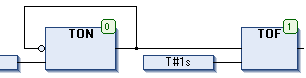选中一个已经插入的元素进行进一步操作,如编辑或重新安排,注意元素体可能的 ⇘ 光标位置 ,输入输出和文本。鼠标单击元素体,元素被选中并默认红底显示。通过按下 [ Shift ] 键,你可以继续选择更多的元素。同样可以通过点击鼠标左键画一个矩形框来选中框内所有元素。离开鼠标按键后,选中情况会被指示。通过命令 ⇘ “选择所有”, 这在菜单中默认可用,所有元素可以一次性选中。
通过方向键,选中标记可以移动到下一个光标位置。这个的顺序取决于执行顺序或者元素号码(参见以下)。
输入引脚被选中时,按下[ Ctrl ] +[ left arraow ] ,相应的输出会被选中。输出引脚被选中时,按下[ Ctrl ] +[ left arrow ] ,相应的输出会被选中。
两个元素的输入和输出引脚可以通过连接线或连接标记连接。
连接线:任意选择一个连接点,元素的输入或输出引脚都可(参见 : ⇘ “CFC中光标位置”), 然后用鼠标画线到另一个连接点,或者选择两个连接点然后使用命令 ⇘ “选择连接管脚”。选中的连接点用红色点指示。当你从这样一个点画线到目标元素时,你可以通过光标箭头移动到相应的点指示处可用的目标连接点。
见下图中的例子:在var1元素上单击选中输入引脚,红色矩形显示表示这个连接点被选中。按住鼠标不放,连接到ADD运算块的输出端知道出现如图所示的光标形状。松开鼠标即可建立连接线。
最短的可能连接在创建时会考虑到其它元素的连接。如果连接线为浅灰色底色,这有可能指示这个元素摆放位置跟其它的重合了。
连接标记:考虑到使用连接标记代替连接线,会使表清晰简单。参见以下获得详细信息: ⇘ 连接标记
CFC网路中元素的执行顺序在在线模式中是通过运算块、输出、跳转、返回、标签元素右上角的号码指示的。运行从号码最小的0元素开始。
执行顺序可以通过 ⇘ 命令来修改,这在菜单CFC菜单下的执行顺序子菜单中默认可用。
添加元素时,号码会根据拓扑顺序自动给出(从左到右,从上到下)。如果拓扑结构改变,新的元素继承相应的号码,所有更高的号码自动都增加1。
注意当元素移动时它的号码保持不变。
执行的顺序会影响结构,因此特定的情形需要改变。
 插图 397: 元素号码
插图 397: 元素号码为了在当前CFC编辑器窗口获得更大的空间,工作区(“工作簿”)大小可以改变。可以通过鼠标选择并拖拽所有元素或者剪切—粘贴命令来实现(参见上面 ⇘ “移动”) 。
特殊的大小设置对话框也可以使用,这在大型图标中可能会节省时间。参见 ⇘ “编辑工作表” 获得详细信息。 在页面指向CFC中命令 ⇘ “编辑页面尺寸”可用。
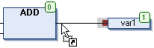
 可以用来打开
可以用来打开